
Electronic services
SIA „e-Factura” - destinaţie, avantaje, mod de utilizare
Update 12.08.14: au fost adaugate ghiduri de utilizare de la eGov.
Update 26.02.14: au fost adaugate ghiduri de utilizare.
De curînd a fost lansat un nou serviciu electronic pentru agenţi economici furnizori, transportatori şi beneficiari de bunuri şi servicii - SIA „e-Factura”. Acest serviciu a fost elaborat în contextul activităţilor de „e-Transformare a Guvernului Republicii Moldova” şi face parte din setul serviciilor electronice fiscale. Ideea de bază a proiectului s-a centrat pe modernizarea mecanismului existent de livrare şi evidenţă a facturilor şi facturilor fiscale, simplificînd pe această cale interacţiunea agenţilor economici cu Serviciul Fiscal de Stat.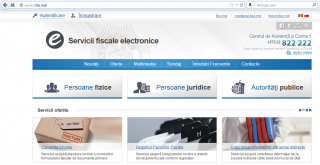 2. în partea de sus a interfeţei portalului folosiţi butonul „Autentificare” pentru a deschide formularul de autentificare;
2. în partea de sus a interfeţei portalului folosiţi butonul „Autentificare” pentru a deschide formularul de autentificare;
 3. introduceţi login-ul (adresa e-mail) şi parola Dvs. în formularul de autentificare şi accesaţi opţiunea „Autentificare”.
3. introduceţi login-ul (adresa e-mail) şi parola Dvs. în formularul de autentificare şi accesaţi opţiunea „Autentificare”.
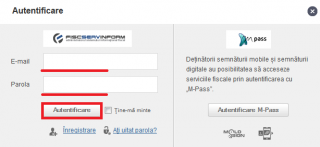 4. selectaţi din lista serviciilor SIA „e-Factura”
4. selectaţi din lista serviciilor SIA „e-Factura”
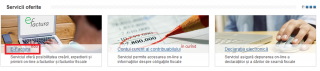 Ulterior, Veţi fi transferaţi spre pagina principală a SIA „e-Factura” şi astfel puteţi exploata funcţionalităţile serviciului. Avînd în vedere că agentul economic poate fi în ipostaza oricărui subiect al procesului de facturare - furnizor, transportator, cumpărător, interfaţa serviciului prevede 3 compartimente pentru fiecare din rolurile enunţate.
Ulterior, Veţi fi transferaţi spre pagina principală a SIA „e-Factura” şi astfel puteţi exploata funcţionalităţile serviciului. Avînd în vedere că agentul economic poate fi în ipostaza oricărui subiect al procesului de facturare - furnizor, transportator, cumpărător, interfaţa serviciului prevede 3 compartimente pentru fiecare din rolurile enunţate.
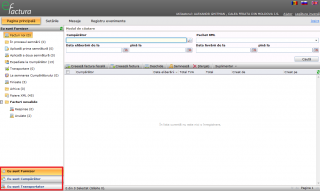 Astfel, furnizorul şi cumpărătorul, dispunînd de semnături electronice pot semna on-line formularele expediate şi recepţionate, respectiv asigura evidenţa facturii în Registrul său.
În caz că tranzacţia facturată presupune existenţa transportatorului, rolul acestuia se rezumă doar la semnarea facturii eliberate de furnizor, pe care o poate vizualiza la orice etapă de operare (accesînd compartimentul „Eu sunt Transportator”, rubrica „Suplimentar” şi opţiunea „Vizualizaţi starea”). Specificul serviciului constă şi în aceea că permite utilizarea facturilor electronice şi în cazul cînd doar furnizorul este abonat la acest serviciu. În acest caz, furnizorul va putea genera formularul facturii în format electronic, să imprime documentul şi să-l prezinte beneficiarului pe suport de hîrtie simplă, securizată cu QR cod, dar nu factura/factura fiscală tradiţională. Codul criptează o serie de informație, necesară pentru a determina dacă această factură într-adevăr a fost generată de agentul economic.
Astfel, furnizorul şi cumpărătorul, dispunînd de semnături electronice pot semna on-line formularele expediate şi recepţionate, respectiv asigura evidenţa facturii în Registrul său.
În caz că tranzacţia facturată presupune existenţa transportatorului, rolul acestuia se rezumă doar la semnarea facturii eliberate de furnizor, pe care o poate vizualiza la orice etapă de operare (accesînd compartimentul „Eu sunt Transportator”, rubrica „Suplimentar” şi opţiunea „Vizualizaţi starea”). Specificul serviciului constă şi în aceea că permite utilizarea facturilor electronice şi în cazul cînd doar furnizorul este abonat la acest serviciu. În acest caz, furnizorul va putea genera formularul facturii în format electronic, să imprime documentul şi să-l prezinte beneficiarului pe suport de hîrtie simplă, securizată cu QR cod, dar nu factura/factura fiscală tradiţională. Codul criptează o serie de informație, necesară pentru a determina dacă această factură într-adevăr a fost generată de agentul economic.
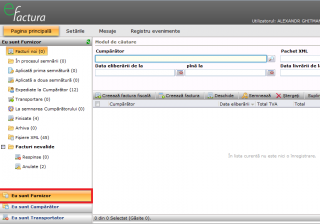 2. alegeţi opţiunea de perfectare a unei facturi sau facturi fiscale noi, adică din statut “Facturi noi” accesaţi butonul “Creează factură fiscală”;
2. alegeţi opţiunea de perfectare a unei facturi sau facturi fiscale noi, adică din statut “Facturi noi” accesaţi butonul “Creează factură fiscală”;
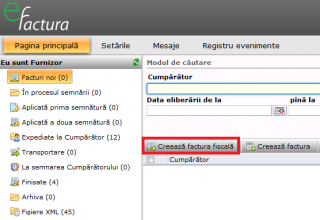 3. completaţi datele necesare;
3. completaţi datele necesare;
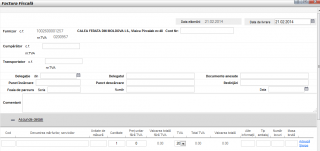 4. salvaţi şi închideţi formularul creat, utilizînd butonul „Salvează şi închide”;
4. salvaţi şi închideţi formularul creat, utilizînd butonul „Salvează şi închide”;
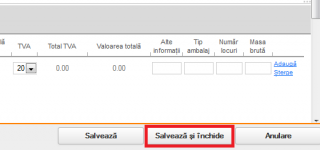 Pînă la semnarea facturii electronice, aceasta poate fi supusă modificărilor sau poate fi ştearsă din sistem, folosind opţiunile corespunzătoare din meniul serviciului.
B. Semnarea facturii/facturii fiscale
5. selectaţi formularul dorit, salvat în statutul „Facturi noi” şi accesaţi butonul “Semnează”. La tastarea acestei opţiuni, Veţi fi redirecţionaţi spre pagina web a Serviciului guvernamental de semnare “Msign”;
Pînă la semnarea facturii electronice, aceasta poate fi supusă modificărilor sau poate fi ştearsă din sistem, folosind opţiunile corespunzătoare din meniul serviciului.
B. Semnarea facturii/facturii fiscale
5. selectaţi formularul dorit, salvat în statutul „Facturi noi” şi accesaţi butonul “Semnează”. La tastarea acestei opţiuni, Veţi fi redirecţionaţi spre pagina web a Serviciului guvernamental de semnare “Msign”;
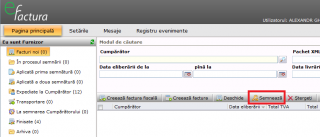 6. selectaţi una din metodele de semnare - semnătura mobilă, semnătura electronic eliberată de Centrul de Telecomunicaţii Speciale sau semnătura Serviciului Fiscal de Stat, eliberată de Î.S. “Fiscservinform”;
6. selectaţi una din metodele de semnare - semnătura mobilă, semnătura electronic eliberată de Centrul de Telecomunicaţii Speciale sau semnătura Serviciului Fiscal de Stat, eliberată de Î.S. “Fiscservinform”;
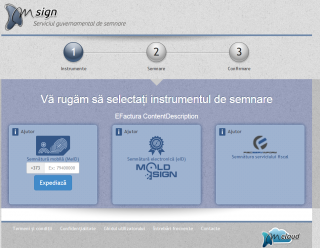 7. în cazul selectării metodei de semnare – „Semnătura serviciului fiscal” - introduceţi parola;
7. în cazul selectării metodei de semnare – „Semnătura serviciului fiscal” - introduceţi parola;

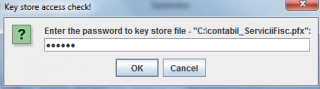 8. după semnare veţi fi redirecţionat spre „e-Factura”. Iar factura/factura fiscală creată va nimeri în statutul „Aplicată prima semnătură” şi astfel i se atribuie serie şi număr;
8. după semnare veţi fi redirecţionat spre „e-Factura”. Iar factura/factura fiscală creată va nimeri în statutul „Aplicată prima semnătură” şi astfel i se atribuie serie şi număr;
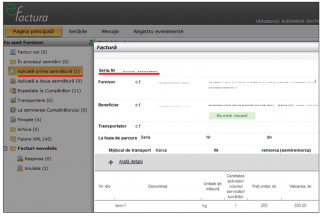 9. selectaţi factura/factura fiscală şi aplicaţi a doua semnătură. După realizarea procedurii date documentul va trece în statutul „Aplicată a doua semnătură”. A doua semnătură se aplică pentru a securiza suplimentar procesul, dar şi în vederea protejării datelor introduse.
9. selectaţi factura/factura fiscală şi aplicaţi a doua semnătură. După realizarea procedurii date documentul va trece în statutul „Aplicată a doua semnătură”. A doua semnătură se aplică pentru a securiza suplimentar procesul, dar şi în vederea protejării datelor introduse.
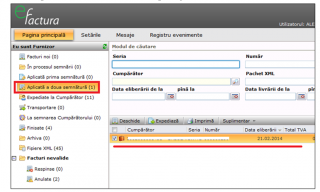 10. după semnare şi expediere aveţi opţiunea de a vizualiza formularul completat, a-l descărca în format „XML” sau să anulaţi factura, indicînd obligatoriu motivul anulării.
10. după semnare şi expediere aveţi opţiunea de a vizualiza formularul completat, a-l descărca în format „XML” sau să anulaţi factura, indicînd obligatoriu motivul anulării.
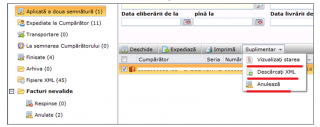 Specificăm că după semnarea sau expedierea facturii aceasta nu poate fi modificată, ci doar anulată. Astfel, ea va nimeri în rubrica „Anulate”. Dacă este necesar ajustarea facturii anulate se alege opţiunea „Redeschiderea pe baza facturii anulate” din rubrica menţionată şi se introduc completările necesare. Apoi salvaţi factura, tastînd butonul „Salvează” şi în rezultat factura modificată trece în statutul „Facturi noi”. În rezultat, acest formulat poate fi semnat şi expediat către cumpărător.
C. Imprimarea facturii/facturii fiscale
11. selectaţi factura sau factura fiscală și accesaţi butonul „Imprimă”, apoi selectaţi orientarea documentului imprimat (verticală sau orizontală);
Specificăm că după semnarea sau expedierea facturii aceasta nu poate fi modificată, ci doar anulată. Astfel, ea va nimeri în rubrica „Anulate”. Dacă este necesar ajustarea facturii anulate se alege opţiunea „Redeschiderea pe baza facturii anulate” din rubrica menţionată şi se introduc completările necesare. Apoi salvaţi factura, tastînd butonul „Salvează” şi în rezultat factura modificată trece în statutul „Facturi noi”. În rezultat, acest formulat poate fi semnat şi expediat către cumpărător.
C. Imprimarea facturii/facturii fiscale
11. selectaţi factura sau factura fiscală și accesaţi butonul „Imprimă”, apoi selectaţi orientarea documentului imprimat (verticală sau orizontală);
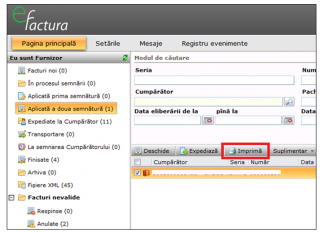
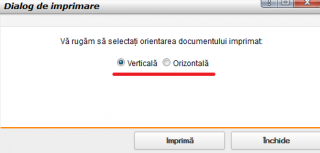 12. descărcaţi documentul PDF cu datele facturii;
12. descărcaţi documentul PDF cu datele facturii;
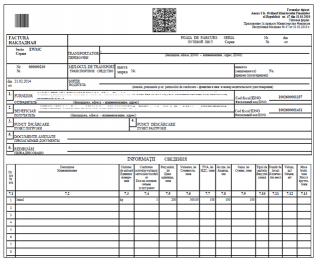 13. tipăriţi documentul pentru a-l prezenta cumpărătorului.
La orice moment de timp puteţi vizualiza operaţiunile efectuate cu factura creată, utilizînd butonul „Suplimentar” şi opţiunea „Vizualizaţi starea”.
13. tipăriţi documentul pentru a-l prezenta cumpărătorului.
La orice moment de timp puteţi vizualiza operaţiunile efectuate cu factura creată, utilizînd butonul „Suplimentar” şi opţiunea „Vizualizaţi starea”.
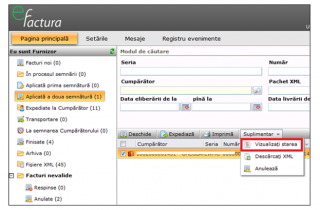
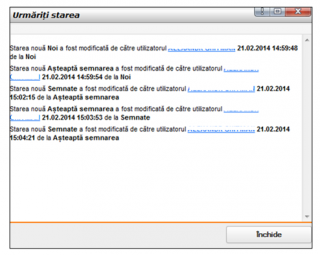
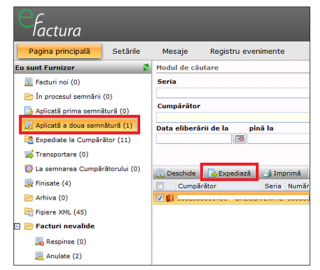 2. confirmaţi că doriţi să expediaţi factura/factura fiscală prin tastarea butonului „Expediază” din fereastra afişată „Expediază la cumpărător” sau selectaţi opţiunea „Anulare” pentru a amâna procesul;
2. confirmaţi că doriţi să expediaţi factura/factura fiscală prin tastarea butonului „Expediază” din fereastra afişată „Expediază la cumpărător” sau selectaţi opţiunea „Anulare” pentru a amâna procesul;
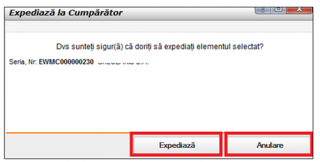 3. după ce factura/factura fiscală este expediată, la furnizor documentul va nimeri în statutul “Expediate la Cumpărător”. Concomitent, la cumpărător aceasta va nimeri în compartimentul “Eu sunt Cumpărător”, şi anume în statutul “Pentru acceptare”;
3. după ce factura/factura fiscală este expediată, la furnizor documentul va nimeri în statutul “Expediate la Cumpărător”. Concomitent, la cumpărător aceasta va nimeri în compartimentul “Eu sunt Cumpărător”, şi anume în statutul “Pentru acceptare”;
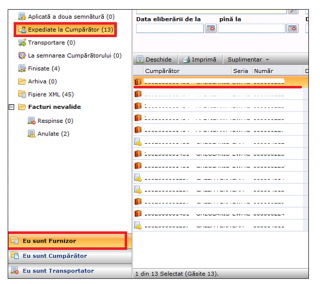
 4. la accesarea facturii/facturii fiscale recepţionate, cumpărătorul are posibilitatea de a accepta factura sau de a o respinge, indicînd obligatoriu motivul.
4. la accesarea facturii/facturii fiscale recepţionate, cumpărătorul are posibilitatea de a accepta factura sau de a o respinge, indicînd obligatoriu motivul.
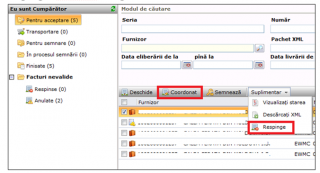 D. Semnarea facturii/facturii fiscale de către Cumpărător:
5. în compartimentul “Eu sunt Cumpărător”, se selectează factura/factura fiscală și se accesează butonul „Semnează”. În continuare Beneficiarul parcurge paşii 5, 6 şi 7 expuşi mai sus.
D. Semnarea facturii/facturii fiscale de către Cumpărător:
5. în compartimentul “Eu sunt Cumpărător”, se selectează factura/factura fiscală și se accesează butonul „Semnează”. În continuare Beneficiarul parcurge paşii 5, 6 şi 7 expuşi mai sus.
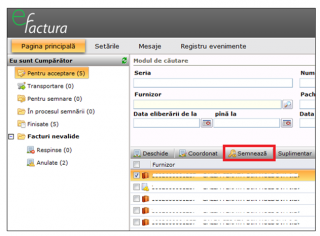 După finisarea acţiunii de semnare de către cumpărător, ea va trece atît la furnizor, cît și la cumpărător în statutul „Finisate”, ce va însemna că factura/factura fiscală a parcurs tot ciclul de înregistrare în sistemul “e-Factura”.
După finisarea acţiunii de semnare de către cumpărător, ea va trece atît la furnizor, cît și la cumpărător în statutul „Finisate”, ce va însemna că factura/factura fiscală a parcurs tot ciclul de înregistrare în sistemul “e-Factura”.
„Acest articol aparține exclusiv P.P. „Monitorul fiscal FISC.md” și este protejat de Legea privind drepturile de autor.
Orice preluare a conținutului se face doar cu indicarea SURSEI și cu LINK ACTIV către pagina articolului”.
The account successfully was created. To confirm the registration, type the confirmation link wich was sent to your e-mail indicated in registration form, valid for up to 30 days.
Adress to us a question
You want to obtain an answer or you will can to suggest as an article necessary for your work process? Sign in on the page, send your question or suggest and obtain the answer from the experts in the shortest time, at your e-mail or published in the compartment „Questions and answers”.
E-mail *
Submit the services by phone
Include correct the dates who are requested and in short time you will be contacted by an operator
First name *
Last name *
E-mail *
Phone *
Feedback
To monitor the status of sent Feedback, initial we recommend to you to do sign in on the page. So, the answer at PP „Monitorul Fiscal FISC.md” at feedback will be save and will be displayed in your personal profile. If the feedback is sent an you aren't authentificated on the page, the message will be sent tot your e-mail.
E-mail *
E-mail *

8125 views
The date of publishing:
24 February /2014 18:15
Catalogul tematic
Servicii electronice
Tags:
Servicii electronice fiscale | e-Factura
0 comments
Only users registered and autorized they have the right to post comments.